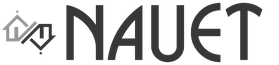Настройка учетной политики в 1с 8.3. Бухучет инфо
В 1С есть настройки учета, которые мы должны определять для всей программы. Но часть настроек нам следует определить для каждой конкретной организации. Они задаются в учетной политике организации.
В новом поколении программ 1С 8 механизм настройки учетной политики существенно отличается от старых «восьмерок».
Если у вас ведется учет по одной организации, то вы заполняете учетную политику в меню:
НСИ и администрирование — НСИ — Сведения о предприятии — Сведения об организации.


Теперь путь к настройке учетной политики несколько изменится, так как добавится пункт меню:
НСИ и администрирование — НСИ — Организации.

Здесь нужно будет создать каждую организацию и для каждой выбрать учетную политику. Если учетная политика одинаковая — то можно выбирать для разных организаций одну и ту же.
На самом деле, некоторые настройки учетной политики для корректной работы требуют установки соответствующих настроек в других разделах.
Например, наличие хотя бы в одной организации ЕНВД или раздельного учета по ставкам НДС потребует указать дополнительные настройки учета товаров в разделе Финансовый результат и контроллинг . Я буду указывать на это явно в некоторых ситуациях.
Но, оговорюсь сразу. В этой статье я не претендую на полноту описания всех таких связей. Перед началом работы следует пройтись по всем настройкам программы, чтобы правильно установить все нужные вам параметры учета.
Учетная политика в 1С 8.3 для ОСНО
Итак, в созданной нами организации в списке (или в единственной организации) мы открываем закладку «Учетная политика и налоги».
Под заголовком Учетная политика видим единственную строчку: гиперссылку «Создать новую». Нажимаем эту ссылку и переходим непосредственно к заполнению учетной политики.

Наименование придумайте описательное. Так, чтобы понимать, что это за учетная политика. Это особенно полезно, если организаций несколько. Например, если у части юрлиц одинаковые учетные политики, то достаточно создать одну учетную политику и выбрать ее для всех таких организаций.
Налоговый учет

Здесь устанавливаете флажок, если в вашей организации применяется ЕНВД. И указываете базу распределения расходов по видам деятельности (тех, для которых это не будет указано явно).
Дополнительно для настройки ЕНВД нужно в меню НСИ и администрирование — Финансовый результат и контроллинг — Учет товаров выбрать партионный учет и установить флаг Раздельный учет товаров по налогообложению НДС. Более подробно раздел Финансовый результат и контроллинг будет рассмотрен в отдельной статье.
Устанавливать этот флаг не нужно, если же вы используете программу только для управленческого учета (например, бухгалтерский ведется отдельно в Бухгалтерии 3.0).
и Выбираете, какой метод начисления амортизации у вас используется в налоговом учете: линейный или нелинейный.
НДС

Здесь определяются параметры раздельного учета по ставкам НДС (т.е., когда при реализации есть ставки 0% и без НДС). Их всего два. Если у вас есть такие ставки, то проставляете флаги для тех правил, которые у вас используются.
Если вы раздельный учет не ведете — просто пропускайте закладку.
Само ведение раздельного учета по ставкам НДС настраивается в разделе НСИ и администрирование — Финансовый результат и контроллинг — Учет товаров. Здесь нужно будет, также как для ЕНВД, установить ведение партионного учета и флажок Раздельный учет товаров по налогообложению НДС. Как я уже говорила, этому разделу будет посвящена отдельная статья.
Запасы
Выбираем один из вариантов расчет себестоимости товаров при списании. Как обычно, будьте внимательны — посмотрите, соответствует ли выбранная настройка параметрам указанным в разделе Финансовый результат и контроллинг — Учет товаров. Например, для ФИФО будет обязательным указать вариант партионного учета (нельзя выбрать Не используется).
Здесь предлагается два варианта ФИФО.
ФИФО (взвешенная) — оценка запасов по механизму, аналогичному расширенной аналитике из УПП и Комплексной автоматизации предыдущего поколения. По ФИФО рассчитаются остатки на конец месяца. Но все списания в течение месяца будут списаны по одинаковой, усредненной за месяц себестоимости
ФИФО (скользящая) — партией считается документ оприходования товара. Есть некоторые отличия от традиционного ФИФО. Например, если складов несколько, то дата поступления партии будет определяться как дата поступления на текущий склад, а не в организацию. Таким образом, перемещения влияют на порядок списания при ФИФО. Эту настройку вы не увидите в списке выбора, если у вас не установлено ведение партионного учета.
Бухгалтерский учет
Настройки касаются некоторых особенностей бухгалтерского учета. Здесь можно определить:
- Будет ли продукция в течение месяца учитываться по плановым ценам (их надо будет настроить отдельно) и будет ли использоваться при этом счет 40.
- Будет ли информация о начислении и выплате зарплаты видна бухгалтерам в оборотно — сальдовой ведомости 70 счета по каждому работнику или только общей суммой. Если выберете общей суммой, то подробная информация будет доступна только в подсистеме зарплаты для пользователей с соответствующими правами.
- Нужен ли дополнительно вести забалансовый учет ТМЦ в эксплуатации.
- Как формировать проводки при взаимозачетах: нужно ли использовать промежуточный счет 76 или проводить зачет напрямую. Субсчета 76 счета для этих целей предопределены: 76.09 и 76.39.
Резервы
На этой закладке вы определяете параметры начисления резервов в бухгалтерском и налоговом учете. Это — правила в соответствии с вашей реальной учетной политикой, ничего специфичного для 1С здесь нет.
На переключателе Общая — Упрощенная выбираем Упрощенная:

Следует указать дату перехода, данные уведомления и выбрать вариант УСН: Доходы или Доходы и расходы. Программа предлагает максимальный процент налога по умолчанию, его можно изменить при необходимости.
Все остальные параметры заполняются так же, как описано выше для ОСНО.
Учетная политика в 1С 8.3 для Управленческой организации
Управленческая организация в программах 1С 8.3 включается опционально. Она нужна для тех случаев, когда в управленческом учете часть операций движения ТМЦ должна учитываться не так, как в регламентированном. Например,
- различаются даты принятия к учету ТМЦ,
- различаются цены при поступлении, отгрузке и т.п.
- другой экономический смысл у операций. К примеру, в одном виде учета это списание, а в другом — отгрузка и т.п.
Можно не указывать никакой учетной политики для этой организации. И так будет работать. Но есть раздел учета, ради которого стоит учетную политику для управленческой организации ввести — это учет запасов.
Что происходит, когда вы используете Управленческую организацию?
Для одной операции вы вводите отдельно документы для управленческого учета и для регламентированного. При этом в управленческие отчеты по себестоимости, валовой прибыли и т.п. у вас попадут документы именно по Управленческий организации.
Обычные же операции, которых, как правило, большинство, учтены в управленческом учете по той же организации, что и в регламентированном. И по политике расчета стоимости списания запасов, указанной для этой организации.
В одном отчете нам нужно будет видеть и себестоимость товаров по Управленческой организации и по нашим юрлицам. Не очень удобно будет анализировать данные, если, к примеру, в вашей организации политика списания ФИФО (скользящая), а в Управленческой организации вдруг по средней.
Для управленческой организации можно указать учетную политику так же, как и для остальных. В ней достаточно только указать метод учета запасов.
Возврат товара от клиента
Такие ситуации имеют место быть по различным причинам. Сами документы возврата товаров от покупателей находятся в разделе «Продажи» . В группе «Возвраты и корректировки» — «документы возврата» .
Документы возврата могут быть 3-х видов: возврат от клиента, возврат от комиссионера и возврат от рознично покупателя. В зависимости от выбранного вида будут доступны или нет определенные реквизиты документа.
Также при возврате могут использоваться «заявки на возврат товаров от покупателей» , которые находятся также в разделе «Продажи» , в группе «Возвраты и корректировки» соответствующие документы на возврат товаров от клиентов.
В верхней части данного журнала находятся уже привычные команды быстрого отбора. Это текущее состояние товара на возврат, срок выполнения , приоритет и ответственный менеджер .
Создаваемые заявки также могут быть 3-х видов, а именно – «заявка на возврат товаров от клиента», «заявка на возврат от комиссионера» и «заявка на возврат от розничного покупателя» .
Заявка на возврат товара от покупателя
Создадим первую заявку и посмотрим, что же предлагает нам здесь программа 1С Управление торговлей (УТ 11) 11.2.
Во-первых, конечно же, статус. Заявки могут иметь несколько статусов, и, в зависимости от установленного статуса, по заявке будут доступны или недоступны определенные действия.
Например, чтобы провести возврат товара, заявка должна иметь статус «к возврату» либо «к выполнению» . Если же она находится в статусе «на согласовании» , то возврат по такой заявке провести будет нельзя.
На основной вкладке заполняется информация о клиенте, о его контрагенте, об используемом соглашении, порядке оплаты. Также указываются данные нашей организации, склад и достаточно важное поле – это компенсация за возвращаемый товар . Компенсаций может быть три:
- «Заменить товары» , то есть взамен возвращаемого товара клиенту будет предоставлен другой товар, возможно отличный от возвращаемого товара. В зависимости от этого, будут заполняться товары на вкладках «возвращаемые товары» и «замещающие товары» .
- «Вернуть денежные средства» — здесь все просто. Производится возврат денежных средств документами – либо это расходный кассовый ордер, либо безналичное списание денежных средств.
- «Оставить в качестве аванса» — то есть после возврата товара в конфигурации 1С Управление торговлей (УТ 11) 11.2 регистрируется наша задолженность перед клиентом, и в счет этой задолженности можно будет в дальнейшем отгружать товары.
На вкладке «возвращаемые товары» заполняется сама номенклатура. Единственное, на что здесь стоит обратить внимание, это самое крайнее поле «Документ продажи» . Можно подобрать товары по тем документам продажи, по которым они ранее отгружались. Также, если мы вручную заполнили сами товары, можно воспользоваться двумя командами, а именно – «заполнить документы продажи и цены» (тогда будут проставлены документы продажи и цены из этих документов продаж).
Подбор осуществляется по принципу ЛИФО, то есть считается, что отгрузка была в последних документах.
Или можно воспользоваться командой «добавить товары из документов продажи» . Тогда выбирается документ продажи, и уже из него подбираются товары.
На вкладке «заменяющие товары» указывается, какие товары предоставляются взамен возвращаемых, и по каким ценам будет предоставляться такая компенсация.
На вкладке «дополнительно» указывается вид операции, возврат клиента (либо от комиссионера, либо от розничного покупателя) и привычные нам поля – такие, как сделка, подразделение, менеджер, валюта; флаг, включает ли цена НДС, и режим налогообложения.
Итак, по условиям у нас возвращается 1 холодильник. Указана цена данного возврата. Укажем, что всё поступать будет одной, сегодняшней датой. В качестве компенсации укажем, что будет произведена замена товара.
К оплате можно будет добавить кредит после отгрузки 100%, укажем сегодняшнюю дату.
На вкладке «Заменяющие товары» укажем, какой же товар будет предоставлен взамен. Пусть это тоже будет холодильник – например, холодильник Siemens. Укажем, что будет предоставлена 1 позиция. Цена оптовая. Цены программа 1С Управление торговлей подобрала из зарегистрированных в программе цен.
На вкладке «дополнительно» указан вид операции – возврат товаров от клиента. Заполнена наша сделка. Заполнена информация о налогообложении, и о том, что цена включает НДС.
Вернемся на Замещающие товары . Еще раз убедимся, что у нас здесь стоит предполагаемое действие «к обеспечению» . Возвращаемые товары – заполним всю информацию. Статус «к возврату» , и
Оформление возвратной накладной
Теперь попробуем оформить непосредственно сам возврат. Для этого мы переходим в журнал документов «Возвраты товаров от клиентов» и воспользуемся помощником создание возврата на основании распоряжения.
Здесь мы видим нашу заявку на возврат. Выделив ее, воспользуемся командой «оформить возврат» .
Программа 1С Управление торговлей версия 11.2 заполнила всю основную необходимую информацию на основании имеющихся у нее данных. И мы видим, что основанием является заявка. Возврат осуществляется по документу продажи, нашему прошлому.
На вкладке «Товары» заполнен возвращаемый холодильник. Документ продажи указан, на основании которого у нас была ранее осуществлена реализация, а также указаны количество и цена данного холодильника.
На вкладке «дополнительно» указана информация по менеджеру сделки, в рамках которой осуществляется операция возврата. Указано подразделение. Валюта документа – рубли. Операция – возврат товаров от клиента. Режим налогообложения – облагается НДС, цена включает НДС.
Такой документ можно провести и закрыть.
Теперь нам необходимо вернуться к заявкам на возврат товаров наших клиентов. Учитывая, что клиент вернул нам уже холодильник, теперь нам необходимо вернуть замещаемые товары (холодильник) нашему клиенту. Для этого на вкладке «замещающие товары» необходимо установить обеспечение товара «к отгрузке ». Указываем действие «отгрузить» и проводим такой документ.
Оформление расходной накладной на отгрузку товара в замен возвращенного
Переходим в журнал «документов продажи» . Видим, что в распоряжениях к оформлению фигурирует наша заявка на возврат товаров клиентам. В данном случае, в части предоставляемого в качестве компенсации холодильника наша заявка на возврат начинает играть роль заявки клиента на продажу.
Поэтому мы можем выделить данную заявку, и на основании ее оформить реализацию.
Система 1С Управление торговлей (УТ 11) 11.2 говорит, что статус нашей заявки не соответствует необходимому.
Вернемся и изменим статус «к выполнению» . Проведем такую заявку, и теперь на основании нее попробуем еще раз оформить расходную накладную. Программа 1С Управление торговлей (УТ 11) 11.2 благополучно создала «реализацию товаров и услуг».
На вкладке «Товары» указан холодильник, предоставляемый в качестве компенсации.
На вкладке «основные» заполнена вся информация по нашему клиенту, контрагенту, соглашению с ним. Указана наша организация – ТД Оптовичок; склад, с которого производится реализация. Указана валюта.
На вкладке «дополнительно» заполнен ответственный менеджер; сделка, в рамках которой происходит данная операция. Указываются подразделение и параметры налогообложения.
Такой документ можно провести и закрыть.
Оплата задолженности покупателя наличными денежными средствами
В результате проведенных операций, а именно – возврата товара и предоставления в качестве компенсации другого, более дорогого, товара у нас сформировалась задолженность клиента перед нами, и теперь необходимо отразить факт оплаты данной задолженности.
Предположим, что клиент согласился оплатить данную задолженность наличными. Для этого мы переходим в раздел «Казначейство» , в «приходные кассовые ордера» , и в журнале приходных кассовых ордеров перейдем на вкладку «к поступлению» .
Выберем здесь основание платежа – документы расчетов. В списке распоряжений «к поступлению» мы видим нашу заявку на возврат от клиента.
Сумма задолженности, которую клиент должен внести в кассу, соответствует разнице между стоимостью возвращенного товара и того товара, который мы предоставили ему в качестве компенсации. Выделив данную заявку и воспользовавшись командой «оформить к поступлению» , мы создаем приходный расходный ордер.
Программа 1С Управление торговлей уже заполнила всю необходимую учетную информацию, а именно – касса, плательщик.
На вкладке «расшифровка платежа» указаны все документы-основания, покупатель, заполнена статья движения денежных средств. Единственно, что на вкладке Печать – мы можем уточнить данные для печати приходного расходного ордера, и такой документ уже можно провести и закрыть.
Таким образом, у нас завершились практически все операции. Единственное, что нам осталось, это – найти нашу заявку на возврат и убедиться, что текущее состояние у нее выполнено . В противном случае можно было установить это состояние вручную.
Таким образом, в программе 1С Управление торговлей версия 11.2 осуществляется операция возврата товара от наших покупателей.
Характеристики номенклатуры
«Характеристика номенклатуры» в 1С — это вовсе не характеристика, а торговое предложение или вариант товара.
Вот такой каламбур. Давайте разберемся почему так получилось.
Читая темы на форумах по 1С столкнулся с тем, что не все понимают, что же такое «характеристики номенклатуры» в программах фирмы 1С.
Термин «характеристика» в 1С появился достаточно давно и если раньше он, хоть как-то отвечал своему названию, то теперь не отвечает совсем. Даже в 1С Управление торговлей 10.3 ещё характеристики были связаны со свойствами номенклатуры. Теперь же все не так.
Вобще термин «характеристика номенклатуры » не очень корректен в данном случае, поэтому и возникает непонимание у многих пользователей, что же это такое.
Что такое характеристика номенклатуры в 1С?
Правильно было бы назвать не «Характеристики», а «Торговые предложения » или «Варианты номенклатуры ». И тогда сразу стало бы понятно, что это и как с этим работать.
А когда пользователи слышать термин «характеристики» они под ним понимают, свойства номенклатуры (цвет, размер и т.д.). На самом деле характеристика, это именно вариант номенклатуры подчиненный конкретной номенклатуре (или виду номенклатуры).
Что такое свойства номенклатуры в 1С?
Для описания «свойств » в 1С служат совсем другие объекты и термины. Это и Дополнительные сведенья . Причем дополнительные сведенья перекочевали в 1С УТ11 из предыдущих редакций и на мой взгляд больше для совместимости, чем для практического применения. По этому свойства номенклатуры лучше описывать через .
Ниже я расскажу и покажу, как пользоваться Дополнительными реквизитам в 1С Управление торговлей 11 и что они дают на практике.
Пример использования характеристик и дополнительных реквизитов в 1С.
Для начала включим использование характеристик в настройках 1С УТ11. Перейдем в раздел Администрирование — Номенклатура .

Так же включим использование Дополнительных реквизитов и Сведений в общих настройках.

Но это ещё не все. После этих настроек использование характеристик так и не появится в номенклатуре. Почему? А потому, что необходимо включить использование характеристик номенклатуры в Виде номенклатуры .
Перейдем в раздел Нормативно-справочная информация — Настройки и справочники , а далее в подраздел Настройка ведения товаров .

Здесь нужно включить возможность редактирования реквизитов и поставить флажок Использовать характеристики . Вариант использования выбрать Индивидуальные для номенклатуры .
Если будет выбран вариант использования характеристик Общие для вида номенклатуры , то характеристики будут общие для определенного вида номенклатуры или, как в данном примере, где Виды номенклатуры не используются — для всей номенклатуры. Это удобно, когда характеристики строго одинаковые для всего товара или отдельного вида.
Например, для вида номенклатуры «Гайки» могут быть общие характеристики обозначения размера резьбы: «М10», «М14» и т.д.
В нашем случае характеристики будут индивидуальные.
Ещё нам потребуется создать . Это настраивается так же в справочнике Виды номенклатуры на закладке .

Заведем несколько дополнительных реквизитов. В качестве типа значений этих реквизитов будут не произвольные строки, а возможность выбирать значения из справочника. Т.е. также заведем и значения этих дополнительных реквизитов.

Ещё, что мы стразу настроим, это очень удобный функционал автогенерация названия характеристик при создании элемента справочника. Все это также настраивается в справочнике Виды номенклатуры
на закладке .
Вот так выглядит формула наименования характеристики номенклатуры. (Такой же шаблон можно и для номенклатуры задать).

Всю формулу вводить вручную не потребуется. Не нужно пугаться. Для ввода формул есть удобный редактор формул, в котором можно выбрать дополнительные реквизиты. Вручную останется проставить знаки сложения и разделители.

Теперь при заведении новой характеристики можно заполнить Дополнительные реквизиты, и нажав кнопку Заполнить наименование по шаблону автоматически сгенерировать наименование характеристики. Что надо отметить очень удобно.

Вот так не так уж и сложно разобраться, что такое характеристики в 1С Управление торговлей 11 и как ими пользоваться в связке с дополнительными реквизитами.
Выводы
По сути, между номенклатурой и характеристикой в 1С нет никакой разницы. Номенклатура выступает всего лишь группировкой при учете по характеристикам, для удобства работы с товаром, для сокращения справочника номенклатуры и не более .
И не надо сюда приписывать функционал характеристик, как свойств номенклатуры .
Еще раз:
Характеристики (в смысле различных параметров) — в 1С УТ11 называются Свойствами номенклатуры
или Дополнительными реквизитами
.
Розные варианты номенклатуры (торговые предложения, варианты товара) — в 1С УТ11 называются Характеристиками номенклатуры
.
Автоматизировать рутинные процессы в закупках,
сделать работу закупщика легче
поможет решение «Помощник закупок» для 1С:Управление торговлей 10,3 и 11.
Сайт сайт
Компания
Первая система. Центр автоматизации торговли
», сентябрь 2017
Некорректно настроенная учетная политика может стать причиной ошибок при работе с документами и отчетами. Выбор параметров учетной политики зависит только от вас. Со своей стороны мы предлагаем краткое пояснение для понимания настроек учетной политики в программе «1С:Бухгалтерия 8», ред. 3.0.
Заполнение правил бухучета в «1С»
Работа с программой «1С» начинается с заполнения первичной информации об организации («Главное» – «Настройки» – «Организации »). После того, как данные заполнены, можно переходить к следующему шагу – заполнению учетной политики («Главное» – «Настройки» – «Учетная политика »). В данном разделе закрепляются правила ведения бухгалтерского учета.
Рассмотрим наиболее распространенный вариант заполнения учетной политики на примере юридического лица: ООО «Конфетпроп» с общей системой налогообложения.
«Применяется с» – в этом поле ставим дату начала действия учетной политики.
Способ оценки МПЗ
Способ оценки материально-производственных запасов (МПЗ) важен, так как закупочная цена одного и того же материала может быть не стабильна даже у одного и того же поставщика. Программа предлагает 2 способа оценки.
По средней – при списании МПЗ стоимость определяется по средней стоимости, т.е. частным от деления суммы стоимостей всех доступных единиц одного материала (из всех партий) на количество единиц этого материала.
По ФИФО (First In First Out, «первым поступил – первым выбыл») – данный способ предполагает учет цены в каждой партии, при этом списывается товар наиболее «старый»: частное от деления общей стоимости партии 1 на количество материалов в партии 1.
Рис. 1 Пример заполнения правил бухгалтерского учета для ООО в «1С:Бухгалтерии 8», ред. 3.0
Способ оценки товаров в рознице
Данный пункт актуален для торговых точек, автоматизированных (АТТ) или неавтоматизированных (НТТ):
по стоимости приобретения – данный пункт будет полезен для торговых точек, в которых важно отслеживать товары по себестоимости.
по продажной стоимости – товар оценивается по стоимости продажи, при этом наценка отражается на 42 счете. При выборе данного пункта для НТТ необходима еще настройка в «Администрирование » – «Параметры учета » – «Настройка плана счетов » – «Учет товаров в рознице ».
Основной счет учета затрат
В данном пункте нужно отразить основной счет затрат. По умолчанию стоит 26 счет – в документах он подставляется автоматически, чтобы можно было заполнять их быстрее. Если большая часть документов должна отражать затраты на другом счете, в меню «Главное» – «Настройки» – «План счетов» можно ознакомиться со всеми счетами и выбрать нужный.
Если фирма оказывает услуги или производит что-то, то отмечаем это флажками на следующих позициях: «Выпуск продукции» или/и «Выполнение работ, оказание услуг заказчикам ». Пункт «Выполнение работ, оказание услуг заказчикам» активируют выбор способа списания затрат:
Без учета выручки , т.е. при закрытии месяца затраты будут списываться в себестоимость по всем элементам, даже если по ним не отражена выручка.
С учетом всей выручки – данный вариант выбирается для списания затрат по всем элементам номенклатуры, для которых имеется отражение выручки (документ «Реализация »), а оставшиеся остаются на основном счете затрат, что может привести к тому, что при закрытии месяца счет затрат будет не закрыт.
С учетом выручки только по производственным услугам – с учетом выручки только по производственным услугам – списание затрат происходит исключительно по элементам номенклатуры с отражением выручки от производственных услуг (документ «Оказание производственных услуг »).
Общехозяйственные расходы включаются:
на счет реализации при закрытии месяца при выборе пункта «В себестоимость продаж (директ-костинг)» .
в состав управленческих и списываются по мере реализации товара при выборе пункта «В себестоимость продукции, работ, услуг» . Таким образом расходы будут распределены между стоимость произведенной продукции и незавершенным производством.
Методы распределения косвенных расходов
Методы распределения могут быть полезны, когда для разных видов расходов необходимо применение разных способов распределения, которое можно детализировать по подразделениям и статьям затрат. Также заполненные в данном списке затраты списываются полностью при проведении операции «Закрытие месяца» , так как они являются косвенными.
Учитывать отклонения от плановой себестоимости
Данный пункт помечается галочкой, если необходим контроль себестоимости. В «оборотке» на 40 счете можно увидеть сумму фактическую, плановую и разницу.
Рассчитывать себестоимость полуфабрикатов
Данный пункт отмечается, если процесс производства включает изготовление полуфабрикатов, которые необходимо где-то хранить (отражается на 21 счете).
Рассчитывается себестоимость услуг собственным подразделениям
Отмечаем этот пункт при наличии нескольких подразделений, которые оказывают услуги друг другу. Например, наличие ремонтного цеха на заводе.
Используется счет 57 «Переводы в пути»
Ставим флажок, если хотим, чтобы перемещения денежных средств отражались на 57 счете. Имеет смысл при наличии нескольких расчетных счетов, или снятии/внесении наличных с расчетного счета в банке.
Формируются резервы по сомнительным долгам
Формирование резерва на Дт 91.02 и Кд 63 при задолженности расчета с покупателями на 62.01 и 76.06 счетах. Резерв начинает начисляться, если задолженность не погашена за указанное в договоре время. Если в договоре не указан срок оплаты, задолженность считается непогашенной после того количества дней, которое указанных в учетной политике («Администрирование» – «Настройки программы» – «Параметры учета» – «Сроки оплаты покупателями»).
Применяется ПБУ 18
Учет доходов и расходов в бухгалтерском и налоговом учетах различаются. Если установить флажок «Применяется ПБУ 18 «Учет расчетов по налогу на прибыль организации », то появляется возможность отражения отложенных и постоянных активов и обязательств с помощью временных и постоянных разниц. Постоянные разницы приводят к возникновению постоянных налоговых активов и постоянных налоговых обязательств, приводят к возникновению отложенных налоговых активов и отложенных налоговых обязательств.
Состав форм бухгалтерской отчетности
В данном пункте вы можете выбрать вид форм бухгалтерской отчетности (налоговые декларации, формы статистики, справки и т.п.)
Заполнение правил налогового учета в «1С»
Рис. 2. Пример заполнения правил налогового учета для ООО в «1С:Бухгалтерии 8», ред. 3.0

Система налогообложения
Данный пункт дает возможность указать систему налогообложения, а также применение спецрежимов. Наличие торгового сбора актуально для организаций, занимающихся определенными видами деятельности на территории города Москвы.
Налог на прибыль
Ставки налога могут изменяться для обособленных подразделений, если у них есть эта возможность.
Метод начисления амортизации. По умолчанию в данном пункте выбран «Линейный метод» начисления амортизации (т.е. одинаковая сумма каждый месяц в течение определенного времени). Нелинейныйиспользуется в случае, если надо погасить амортизацию быстрее или медленнее, чем при линейном. В этом случае амортизация начисляется не на единицу номенклатуры, а на всю номенклатурную группу.
Способ погашения стоимости спецодежды и спецоснастки. Единовременный способ погашения предполагает разовое списание затрат на спецодежу и спецоснастку, в случае, если свыше 12 месяцев, а сумма больше 40 000 руб., то при закрытии месяца будет образовываться временная разница.
Указывается при передаче в эксплуатацию . Данный вариант позволяет выбрать способ погашения стоимости непосредственно в момент передачи спецодежды или спецоснастки в эксплуатацию.
Формировать резервы по сомнительным долгам . Формирование резерва по сомнительным долгам в налоговом учете аналогичен формированию резерва в бухгалтерском учете. Разница заключается в величине процента от выручки, которая откладывается для формирования резерва.
Перечень прямых расходов . В данный список заносятся все прямые расходы (материальные, оплата труда, амортизация, прочие и т.д.), связанные с производством и оказанием услуг. Указываются правила определения данных расходов. В отличие от косвенных расходов они будут списываться при закрытии месяца в соотношении с количеством реализованного продукта.
Номенклатурные группы реализации продукции и услуг. Создавать данные группы необходимо, так как номенклатурные группы являются аналитикой для 20 и 90 счетов, в противном случае у вас будет пустое субконто. Если нет необходимости вести учет затрат и реализации в разрезе номенклатурных групп, то все равно создается одна – основная номенклатурная группа. Выручка от указанных в данном пункте номенклатурных групп будет внесена в раздел декларации по налогу на прибыль как выручка от реализации продукции или услуг.
Порядок уплаты авансовых платежей. Ежемесячные авансовые платежи уплачивает все, кроме тех организаций, что указаны в п. 3 ст. 286 НК РФ. Ежеквартально – данный порядок используется, если ваша организация относится к бюджетным, автономным, иностранным, некоммерческим и другим из п. 3 ст. 286 НК РФ.Ежемесячно по расчетной прибыли – при данном порядке равномерный платеж определяется из предполагаемой прибыли, размер которой исчисляется по итогам предыдущего квартала. Учитываются суммы платежа, уплаченные ранее, но без нарастающего итога.Ежемесячно по фактической прибыли – при выборе данного порядка могут быть неравномерные авансовые платежи, так как они исчисляются с учетом ранее уплаченных, с нарастающим итогом.
НДС
В данном пункте устанавливаются правила, связанные с ведением раздельного учета НДС, а также освобождение от уплаты налога.
Организация освобождается от уплаты НДС, в случае, предусмотренном ст. 145 НК РФ, т.е. если три последних месяца сумма выручки от операций с неподакцизными товарами в совокупности не превысила 2 млн руб.
Флажок « Ведется раздельный учет входящего НДС» обязателен в случае, если осуществляется облагаемая и необлагаемая налогом (или осуществляется экспорт) деятельность. НДС отражается на 19 счете. Также необходимо зайти в «Администрирование» – «Настройки программы» – «Параметры учета/Настройки плана счетов» – «Учет сумм НДС по приобретенным ценностям» и поставить флажок «По способам учета» .
Параметр «Раздельный учет НДС по способам учета » будет полезен для организаций, занимающихся экспортом или освобожденных от налога по некоторой деятельности, если важна аналитика по способам учета налога. Данный флажок дает возможность выбирать способ учета НДС (приниматься к вычету, распределяться и т.д.).
«Начисляется НДС при отгрузке без передачи прав собственности» – НДС начисляется в момент отгрузки товара, в случае, если передача прав собственности происходит в особом порядке (после оплаты заказчиком, после принятия к учету и т.п.).
Там же указываем порядок регистрации счетов-фактур на аванс:
Регистрировать счета-фактуры всегда при получении аванса . При этом варианте счета-фактуры на авансы полученные будут создаваться по каждой поступившей сумме, кроме авансов, зачтенных в день поступления. Если отгрузка произошла в день оплаты, то счет-фактура на аванс не создается.
Не регистрировать счета-фактуры на авансы, зачтенные в течение 5 календарных дней . Счет-фактура создается только по тем суммам аванса, которые не были зачтены в течение 5 дней после их получения.
Не регистрировать счета-фактуры на авансы, зачтенные до конца месяца. Данная позиция актуальна только по тем суммам предоплаты, которые не зачтены в течение налогового периода (квартала), в котором они были получены.
Не регистрировать счета-фактуры на авансы (п. 13 ст. 167 НК РФ). Вариант только для организаций, деятельность которых подпадает под действие п.13 ст. 167 НК РФ, т.е. длительность цикла производства более 6 месяцев.
НДФЛ
Стандартные вычеты применяются:
Нарастающим итогом в течение налогового периода, т.е. предоставляется сотруднику в полагающихся размерах за каждый месяц налогового периода равномерно.
В пределах месячного дохода налогоплательщика – стандартные налоговые вычеты не накапливаются в течение налогового периода и не подлежат суммированию нарастающим итогом.
Страховые взносы
Тарифы страховых взносов для всех организаций установленные, кроме организаций, указанных в ст. 57 № 212-ФЗ. Для них возможен пониженный тариф страховых взносов.
Ставка взноса от несчастных случаев также уточняется в законе № 179-ФЗ.
Оставшиеся налоги и отчеты заполняются при наличии имущества, транспорта, земельного участка, осуществлении реализации алкогольной/акцизной продукции и т.д.
Не забудьте заглянуть в раздел «Администрирование» – «Настройки программы» – «Параметры учета » для проверки параметров учета, и в функциональность («Администрирование» – «Настройки программы» – «Функциональность ») для корректной работы программы.
Бухгалтерская политика - это способы ведения экономическим субъектом бух. учёта. Учётная политика по бухучету - это документ, который показывает способы ведения бухгалтерского учёта. В статье подробно остановимся на следующих вопросах:
- общую или упрощенную для учреждений;
- общую, упрощенную или патентную для ИП.
- Пройдите во вкладку меню “Главное” - “Настройка” - “Учётная политика”.
- Выберите учреждение, необходимый период и двойным щелчком мыши установите нужный.
- выбираем главный счет в поле “Основной счет учёта затрат”, далее он будет указываться автоматически в производственных док-тах; в случае, выпуска продукции организацией устанавливается флажок “Выпуск продукции”;
- если предприятие осуществляет предоставление услуг, устанавливается флажок “Выполнение работ”, при этом становится активным поле “Затраты списываются со счета 20 «Основное производство”;
- такие кнопки как “Косвенные расходы” и “Дополнительно” всегда в режиме активности при выборе “Выпуск продукции” или “Выполнение работ”;
- выберите вид общехозяйственных расходов “В себестоимость продаж (директ-костинг)” нажав на кнопку “ Косвенные расходы”.
Где в 1С учетная политика
В 1С Бухгалтерии 8 учётную политику можно настроить в окне “Учётная политика”. Сначала учетная политика в 1С (макет и его элементы) хранится в настройках регистра сведений “Учётная политика”. Каждая отдельная запись в регистре показывает состояние УП за конкретный промежуток времени. Запись формируется ежегодно.
Настройки регистра включают в себя систему налогообложения:
Регистр имеет различную форму для юр. лиц и ИП. Активные вкладки устанавливаются с учётом выбора системы налогообложения.
Формирование учётной политики организации
Настройки учетной политики в 1С8 осуществляется поэтапно. В начале необходимо выполнить настройку регистра в УП, для формирования печатных форм (приказ к УП, приложение к приказу). Если нет УП за нужный период, то её нужно создать.
Как изменить параметры учетной политики в 1С:


Настройка параметров вкладки “Налог на прибыль” УП
Устанавливается флажок в поле “Применяется ПБУ 18/02 “учёт расчетов по налогу на прибыль” и пользователь сможет вести учёт в отложенных налоговых активах и обязательствах. Далее в поле “Метод начисления амортизации в налоговом учёте” выберите метод амортизационных средств и амортизируемого имущества, а в поле “Погашать стоимость спецодежды и спецоснастки ” установите метод.

Настройка вкладок НДС УП
Если учреждение применяет освобождение от оплаты НДС по ст. 145 или 145.1 НК РФ, автоматически устанавливается флажок “Организация освобождена от уплаты НДС”. Снимите его.
Если одновременно осуществляется операция, которая облагается налогом и не облагается, необходимо установить флажок “Ведется раздельный учёт входящего НДС”, в следствие чего станет доступно ведение раздельного учёта. Флажок “Раздельный учёт НДС” станет активным. Если же ни один ни второй флажок не установлены или снят флажок Раздельный учёт НДС на счете 19 “НДС по приобретенным ценностям”, то выбрать способ учёта НДС будет невозможно.

Настройка вкладки «Запасы»
В строке “Способ оценки материально-производственных запасов (МПЗ)” нужно выбрать “По средней стоимости”, тогда учёт списания МПЗ выполнится по средней стоимости, которая автоматически откорректируется до средней взвешенной при закрытии месяца.

Настройка вкладки “Затраты” учётной политики:


Настройка вкладки «Резервы»
Для формирования резервов в бух. и налоговом учёте нужно поставить флажки в полях “В бухгалтерском учёте” и “В налоговом учёте”. Установка даты, по окончанию которой долг считается недействительным, настраивается в полях “Срок оплаты покупателей” и “Срок оплаты поставщикам”, если другой порядок не установлен в договоре. Далее нажмите кнопку “Записать” и “Закрыть”.
Учётная политика настроена.

Если у вас остались вопросы по настройке учетной политики в 1С, задавайте их в комментариях. Наши специалисты с удовольствием на них ответят.
Учетная политика организации в 1С Бухгалтерии 8.2 – это самая важная настройка в учетных программах 1С.
Программы 1С платформы 8 представляют собой многофункциональные учетные программы, которые с одной стороны реализуют сложные и универсальные алгоритмы учетных задач, а с другой – отрабатывают регулярные изменения законодательства.
Поэтому все установки учетной политики, которые присутствуют на вкладках формы учетной политики, это верхушка большого айсберга учетного функционала. Чтобы правильно настроить учетную политику, требуются хорошие знания как работает 1С Бухгалтерия и учетных правил самой бухгалтерии. А на начальном этапе внедрения программ 1С как раз такого понимания еще нет.
Часто при запуске программы учетную политику вводят наспех, чтобы начать ведение учета, так как без регистра учетной политики не выполняется проведение документов. А в дальнейшем сталкиваются с непонимание своего учета со стороны 1С8.
Учетная политика в 1С 8.2 устанавливается отдельно для каждой организации учета в информационной базе (ИБ). Таким образом в 1С Бухгалтерии 82 реализуется : в одну ИБ заводятся все организации учета, и для каждой из них заводится своя отдельная запись «Учетная политика организаций» в том числе и для индивидуального предпринимателя. Программа будет применять введенные настройки учетной политики для каждой организации индивидуально.
Кроме того, регистр сведений «Учетная политика организации» периодический, т.е. он имеет свой период действия по времени. Это значит, что учетная политика не только устанавливается отдельно для каждой организации учета, но и для одной организации возможно изменение учетной политики во времени. Как правило, начальная дата действия записи начало года, например с 01 января 2014 года.
Например, предприятие переходит с общей системы налогообложения (ОСНО) на упрощенку (УСН) или наоборот. Или с нового года меняются условия распределения затрат производственного процесса, или в составе учета появилось подразделение на ЕНВД. В этих случая с нового учетного года заводится новая запись учетной политики организации, а прежняя запись остается в неизменном виде!
Прежде чем приступить к установке учетной политики в 1С Бухгалтерии 8.2, обязательно просмотрите и при необходимости измените настройки параметров учета программы: меню «Предприятие» — «Настройка параметров учета».
Важной особенностью этих настроек является то, что параметры учета действуют на все организации в ИБ . Если, например, есть несколько фирм на упрощенке и одна на ОСН, то на вкладке «Системы налогообложения» необходимо указать «Все системы налогообложения». Или указанная плановая цена производства на вкладке «Производство» будет использоваться для распределения затрат при закрытии месяца по всем организациям учета, что может стать неожиданностью при закрытии месяца.
Настройки параметров учета определяют состав реквизитов учетной политики!
После установки параметров учета можно вводить записи регистра учетной политики: меню «Предприятие» — «Учетная политика» — «Учетная политика организаций» .
Нет большого смысла перечислять все вкладки настроек параметров учета и учетной политики. Внешний вид форм ввода можно посмотреть в самой программе 1С Бухгалтерии 8.2, а чтобы понять суть каждого пункта необходимо понимание того как работает Бухгалтерия. Внимательно читайте инструкцию и документацию или обращайтесь на на www.сайт, там установке учетной политики отведен отдельный урок в виду важности темы.
Кроме того, состав и назначение реквизитов учетной политики в программе 1s периодически меняется и может зависеть от текущего периода действия.
Например, с 2012 года фирма 1С изменила методику учета НДС в соответствии с постановлением правительства 1137, что естественно отразилось в изменениях учетной политики.
Важно : если меняются реквизиты учетной политики организации, то необходимо перепроведение всех документов 1C в информационной базе с даты изменения. Меню «Операции» — «Проведение документов».
После перепроведения документов будьте готовы к тому, что ваши остатки и обороты бухгалтерского и налогового учета, а так же расходы по упрощенке изменятся! Поэтому до перепроведения документов рекомендуется делать резервную копию информационной базы.
Краткий вывод : Если Вы начинаете работать с программой 1С Бухгалтерия 8.2 или пришли на новое место работы, где программа уже работает, то обязательно проверьте самые важные настройки программы 1С 8: «Настройка параметров учета» и «Учетная политика организации».
Как установить на 2014 год в 1С Бухгалтерии 8.2
В 1С есть настройки учета, которые мы должны определять для всей программы. Но часть настроек нам следует определить для каждой конкретной организации. Они задаются в учетной политике организации.
Если у вас одна из программ предыдущего поколения 1С 8: УПП, УТ 10 или Комплексная автоматизация 1.1, то смотрите настройку учетных политик .
В новом поколении программ 1С 8 механизм настройки учетной
политики существенно отличается от старых "восьмерок".
Если у вас ведется учет по одной организации, то вы заполняете учетную политику в меню:
НСИ и администрирование - НСИ - Сведения о предприятии - Сведения об организации.
Здесь заполняются все сведения об организации. Нам нужна будет закладка "Учетная политика и налоги".

Если у вас в одной программе будет вестись несколько организаций, то прежде чем приступать к настройке учетной политики, потребуется включить возможность учета по нескольким организациям в настройках. Сделаем это в меню:
НСИ и администрирование - Настройка НСИ и разделов - Предприятие.


Теперь путь к настройке учетной политики несколько изменится, так как добавится пункт меню:
НСИ и администрирование - НСИ - Организации.

Здесь нужно будет создать каждую организацию и для каждой выбрать учетную политику. Если учетная политика одинаковая - то можно выбирать для разных организаций одну и ту же.
На самом деле, некоторые настройки учетной политики для корректной работы требуют установки соответствующих настроек в других разделах.
Например, наличие хотя бы в одной организации ЕНВД или раздельного учета по ставкам НДС потребует указать дополнительные настройки учета товаров в разделе Финансовый результат и контроллинг . Я буду указывать на это явно в некоторых ситуациях.
Но, оговорюсь сразу. В этой статье я не претендую на полноту описания всех таких связей. Перед началом работы следует пройтись по всем настройкам программы, чтобы правильно установить все нужные вам параметры учета.
2. Учетная политика в 1С 8.3 для ОСНО
Итак, в созданной нами организации в списке (или в единственной организации) мы открываем закладку "Учетная политика и налоги".
Под заголовком Учетная политика видим единственную строчку: гиперссылку "Создать новую". Нажимаем эту ссылку и переходим непосредственно к заполнению учетной политики.

Наименование придумайте описательное. Так, чтобы понимать, что это за учетная политика. Это особенно полезно, если организаций несколько. Например, если у части юрлиц одинаковые учетные политики, то достаточно создать одну учетную политику и выбрать ее для всех таких организаций.
Налоговый учет

Здесь устанавливаете флажок, если в вашей организации применяется ЕНВД. И указываете базу распределения расходов по видам деятельности (тех, для которых это не будет указано явно).
Дополнительно для настройки ЕНВД нужно в меню НСИ и администрирование - Финансовый результат и контроллинг - Учет товаров выбрать партионный учет и установить флаг Раздельный учет товаров по налогообложению НДС.
Более подробно раздел Финансовый результат и контроллинг будет рассмотрен в отдельной статье.
Устанавливать этот флаг не нужно, если же вы используете программу только для управленческого учета (например, бухгалтерский ведется отдельно в Бухгалтерии 3.0).
и Выбираете, какой метод начисления амортизации у вас используется в налоговом учете: линейный или нелинейный.
НДС

Здесь определяются параметры раздельного учета по ставкам НДС (т.е., когда при реализации есть ставки 0% и без НДС). Их всего два. Если у вас есть такие ставки, то проставляете флаги для тех правил, которые у вас используются.
Если вы раздельный учет не ведете - просто пропускайте закладку.
Само ведение раздельного учета по ставкам НДС настраивается в разделе НСИ и администрирование - Финансовый результат и контроллинг - Учет товаров. Здесь нужно будет, также как для ЕНВД, установить ведение партионного учета и флажок Раздельный учет товаров по налогообложению НДС. Как я уже говорила, этому разделу будет посвящена отдельная статья.
Запасы
Выбираем один из вариантов расчет себестоимости товаров при списании. Как обычно, будьте внимательны - посмотрите, соответствует ли выбранная настройка параметрам указанным в разделе Финансовый результат и контроллинг - Учет товаров. Например, для ФИФО будет обязательным указать вариант партионного учета (нельзя выбрать Не используется).
Здесь предлагается два варианта ФИФО.
ФИФО (взвешенная) - оценка запасов по механизму, аналогичному расширенной аналитике из УПП и Комплексной автоматизации предыдущего поколения. По ФИФО рассчитаются остатки на конец месяца. Но все списания в течение месяца будут списаны по одинаковой, усредненной за месяц себестоимости
ФИФО (скользящая) - партией считается документ оприходования товара. Есть некоторые отличия от традиционного ФИФО. Например, если складов несколько, то дата поступления партии будет определяться как дата поступления на текущий склад, а не в организацию. Таким образом, перемещения влияют на порядок списания при ФИФО. Эту настройку вы не увидите в списке выбора, если у вас не установлено ведение партионного учета.
Бухгалтерский учет
Настройки касаются некоторых особенностей бухгалтерского учета. Здесь можно определить:
Будет ли продукция в течение месяца учитываться по плановым ценам (их надо будет настроить отдельно) и будет ли использоваться при этом счет 40.
Будет ли информация о начислении и выплате зарплаты видна бухгалтерам в оборотно - сальдовой ведомости 70 счета по каждому работнику или только общей суммой. Если выберете общей суммой, то подробная информация будет доступна только в подсистеме зарплаты для пользователей с соответствующими правами.
Нужен ли дополнительно вести забалансовый учет ТМЦ в эксплуатации.
Как формировать проводки при взаимозачетах: нужно ли использовать промежуточный счет 76 или проводить зачет напрямую. Субсчета 76 счета для этих целей предопределены: 76.09 и 76.39.
Резервы
На этой закладке вы определяете параметры начисления резервов в бухгалтерском и налоговом учете. Это - правила в соответствии с вашей реальной учетной политикой, ничего специфичного для 1С здесь нет.
На переключателе Общая - Упрощенная выбираем Упрощенная:

Следует указать дату перехода, данные уведомления и выбрать вариант УСН: Доходы или Доходы и расходы. Программа предлагает максимальный процент налога по умолчанию, его можно изменить при необходимости.
Все остальные параметры заполняются так же, как описано выше для ОСНО.
4. Учетная политика в 1С 8.3 для Управленческой организации
Управленческая организация в программах 1С 8.3 включается опционально. Она нужна для тех случаев, когда в управленческом учете часть операций движения ТМЦ должна учитываться не так, как в регламентированном. Например,
различаются даты принятия к учету ТМЦ,
различаются цены при поступлении, отгрузке и т.п.
другой экономический смысл у операций. К примеру, в одном виде учета это списание, а в другом - отгрузка и т.п.
Можно не указывать никакой учетной политики для этой организации. И так будет работать. Но есть раздел учета, ради которого стоит учетную политику для управленческой организации ввести - это учет запасов.
Что происходит, когда вы используете Управленческую организацию?
Для одной операции вы вводите отдельно документы для управленческого учета и для регламентированного. При этом в управленческие отчеты по себестоимости, валовой прибыли и т.п. у вас попадут документы именно по Управленческий организации.
Обычные же операции, которых, как правило, большинство, учтены в управленческом учете по той же организации, что и в регламентированном. И по политике расчета стоимости списания запасов, указанной для этой организации.